Configurer un compte mail SFR sur iPhone
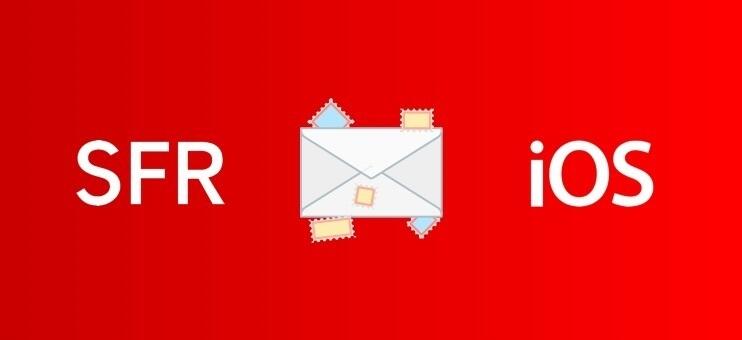
Découvrez comment configurer un compte mail SFR (@sfr.fr) sur un iPhone. Ce tutoriel fonctionne avec tous les modèles d’iPhone et d’iPad (iOS).
La configuration d’un mail @sfr.fr sur un iPhone a été simplifiée. Cependant, il faut veiller à respecter toutes les étapes suivantes.
Configuration de votre iPhone
Étape 1 : Ouverture des réglages
Rendez-vous dans les « Réglages » et sélectionnez le menu « Mail ».
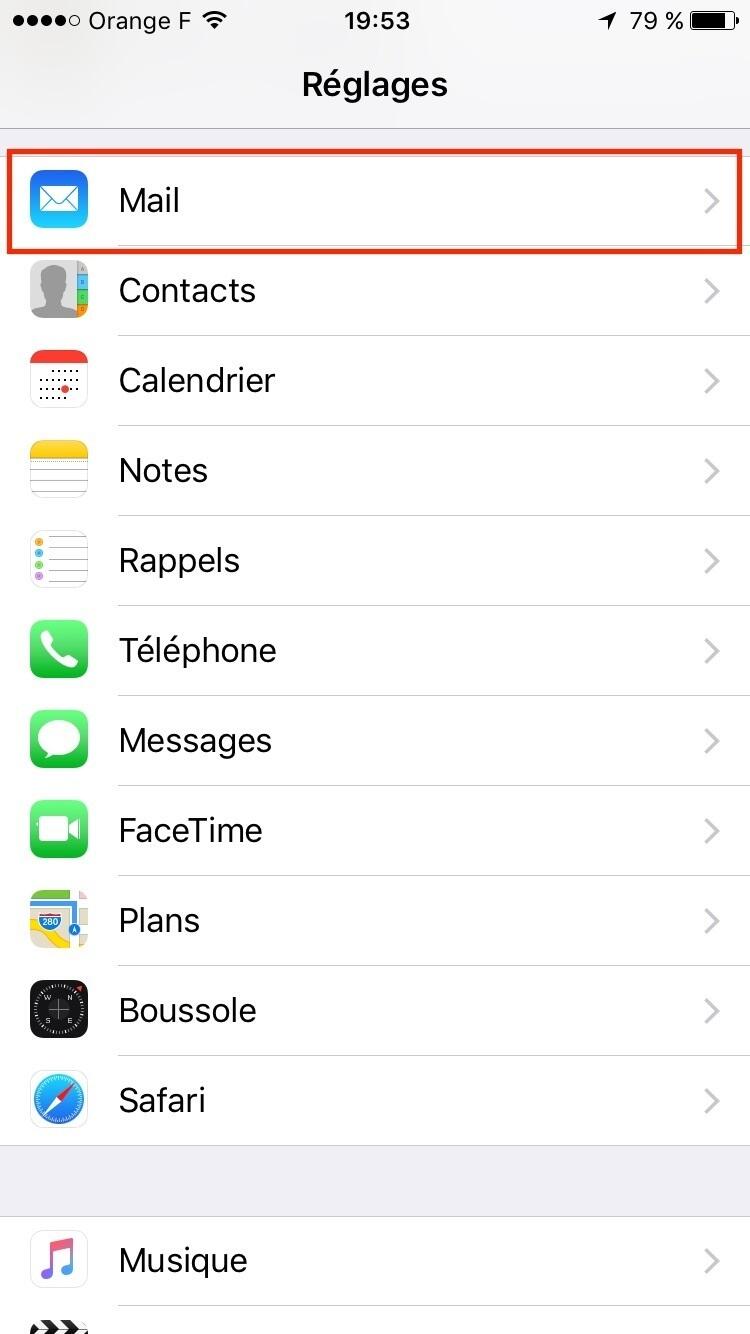
Étape 2 : Menu « Comptes »
Sélectionnez le menu « Comptes ».
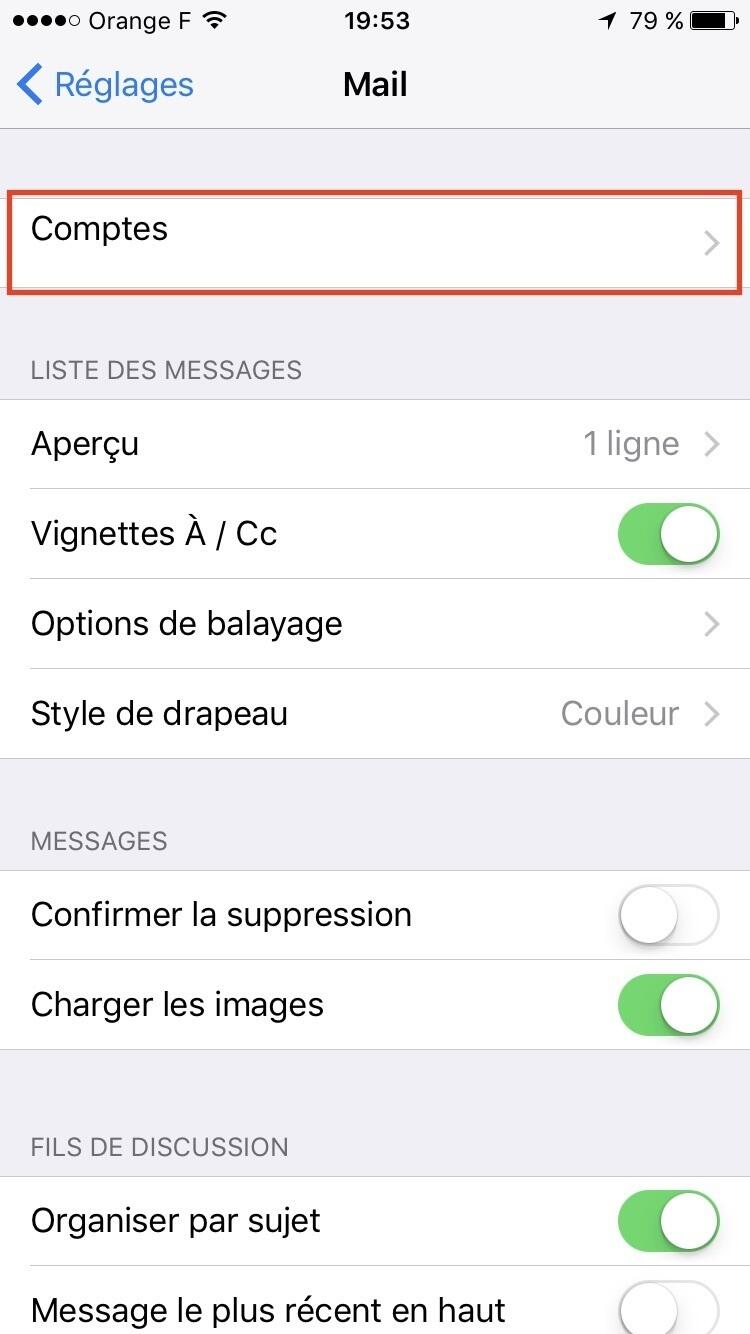
Étape 3 : Ajouter un compte mail
Sélectionnez l’option « Ajouter un compte ».
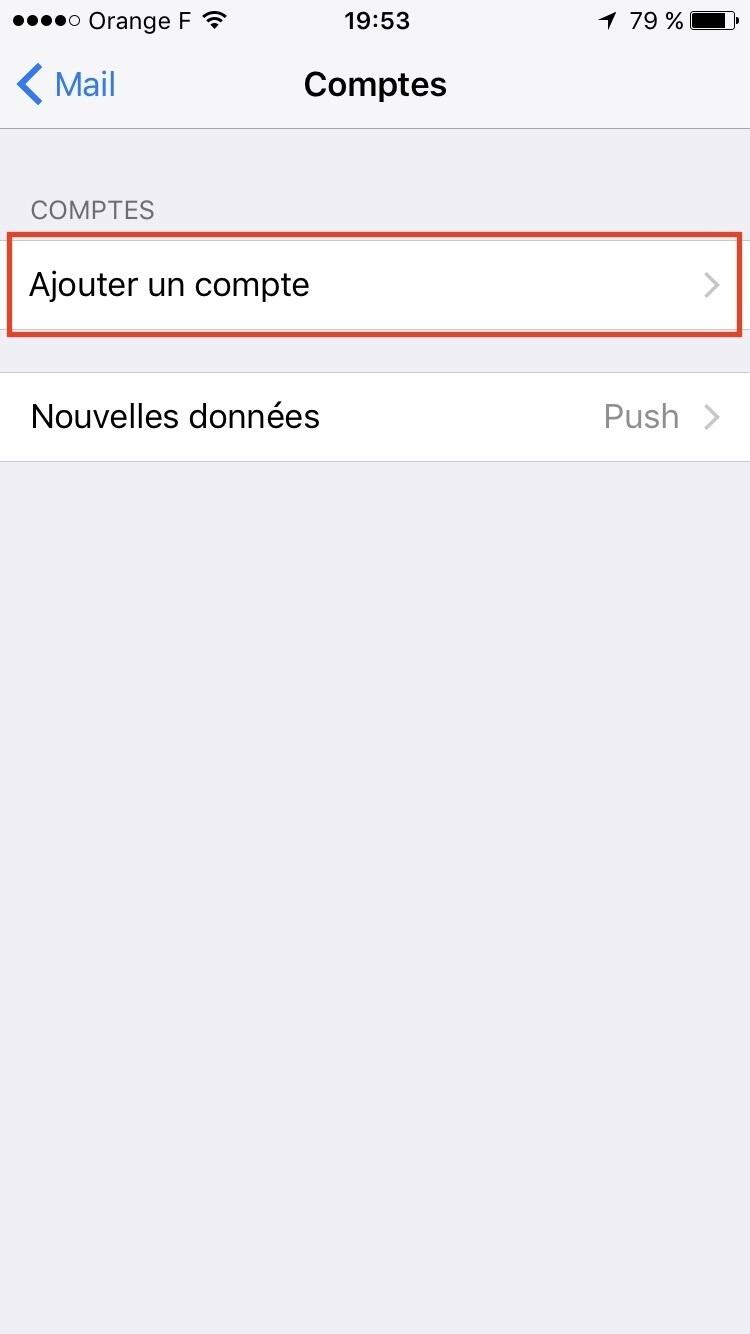
Étape 4 : Ajouter un compte SFR
Le fournisseur SFR n’étant pas dans la liste, vous devez sélectionner l’option « Autre ».
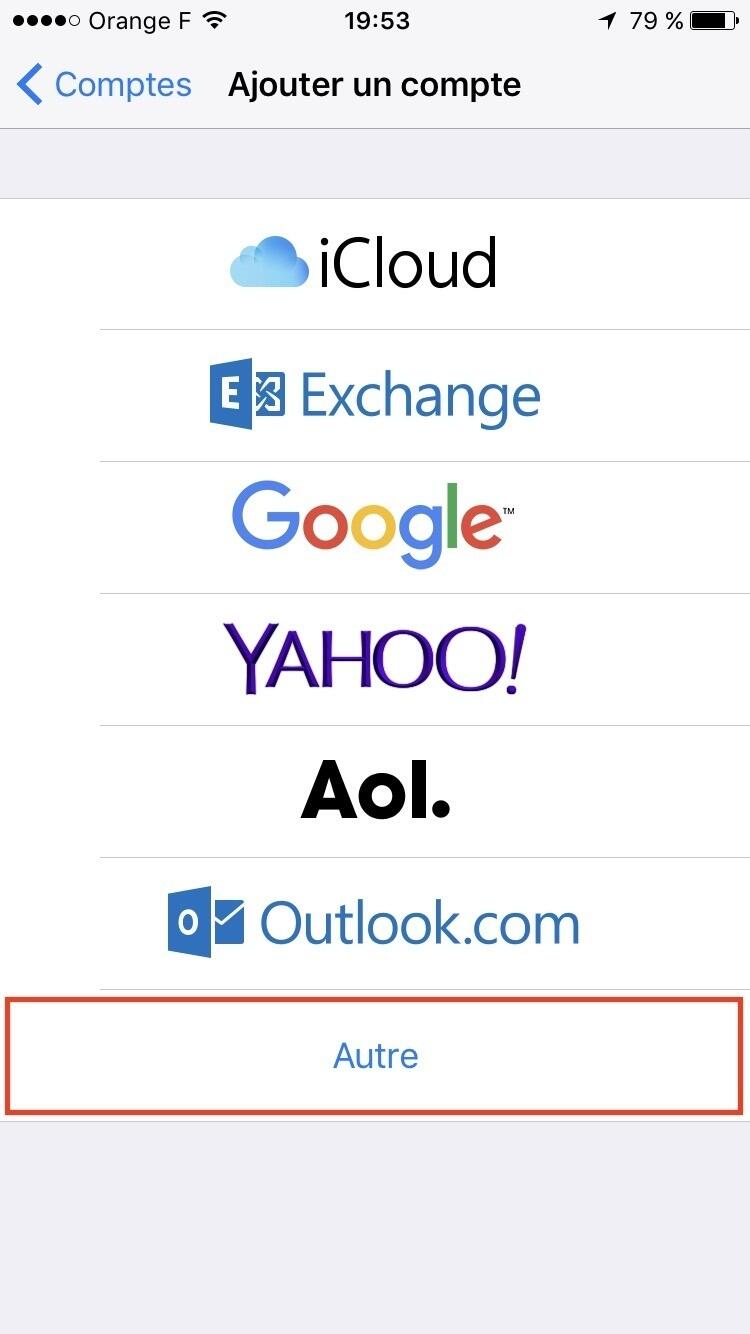
Étape 5 : Ajouter un compte mail
Sélectionnez l’option « Ajouter un compte mail ».
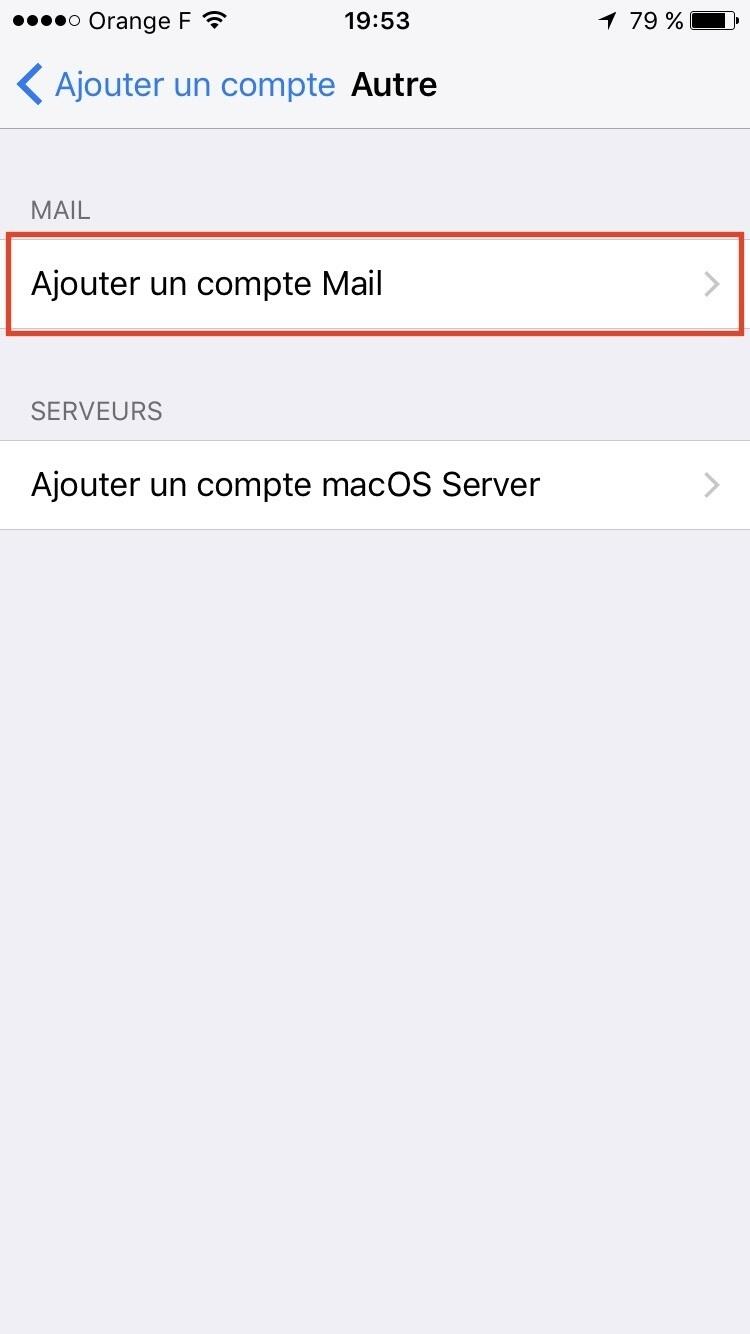
Étape 6 : Ajout du compte mail SFR (@sfr.fr)
Remplissez le formulaire en vous inspirant de l’image suivante.
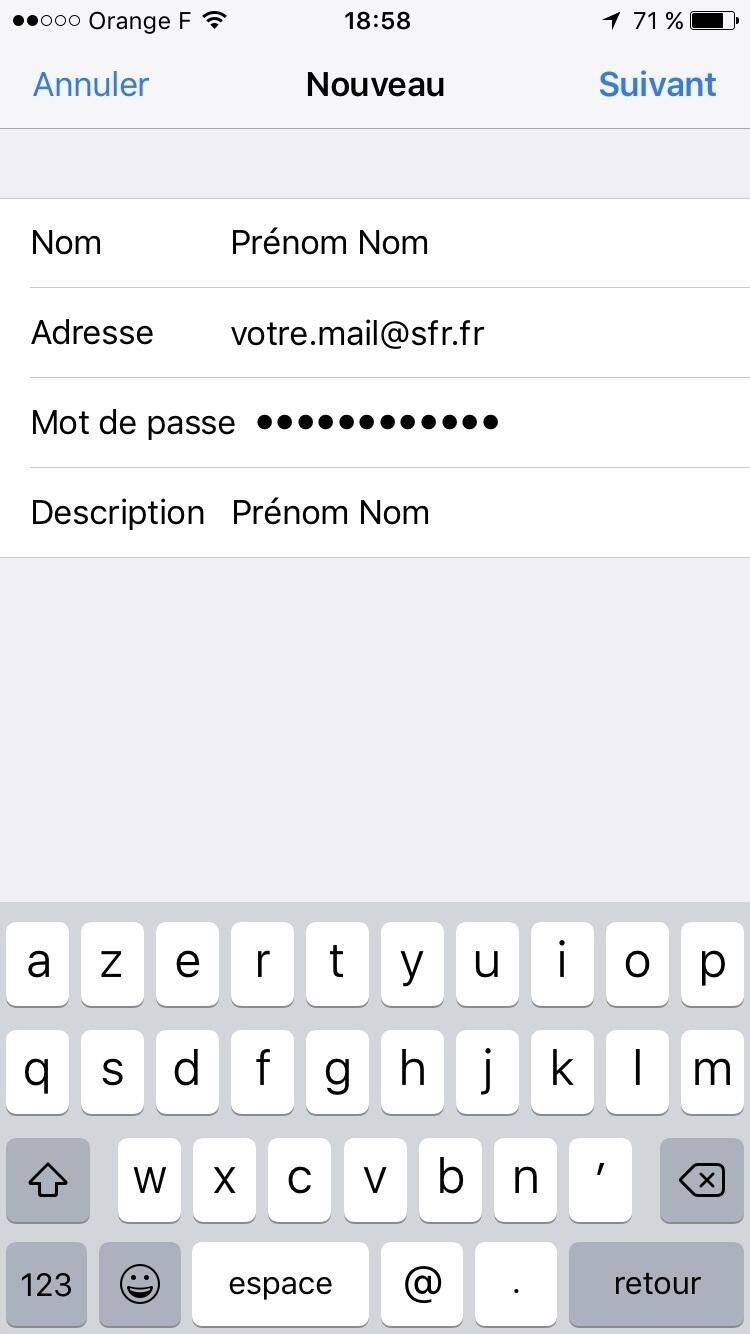
Validez les changements.
Vous devriez désormais être capable d’envoyer et de recevoir des emails quelque soit le réseau sur lequel vous êtes connecté.
Ancienne méthode
Si la méthode ci-dessus ne fonctionne pas, il est nécessaire de spécifier les informations IMAP manuellement.
Serveur de réception IMAP (à préférer)
- Nom d’hôte : imap.sfr.fr
- Nom d’utilisateur : votre.nom.de.compte@sfr.fr
- Mot de passe : votre mot de passe
- Port (si demandé) : 993
- Utilisation (si demandé) : SSL/TLS
Serveur de réception POP (déconseillé)
- Nom d’hôte : pop.sfr.fr
- Nom d’utilisateur : votre.nom.de.compte@sfr.fr
- Mot de passe : votre mot de passe
- Port (si demandé) : 995
- Utilisation (si demandé) : SSL/TLS
Serveur d’envoi SMTP
- Nom d’hôte : smtp.sfr.fr
- Nom d’utilisateur : votre.nom.de.compte@sfr.fr
- Mot de passe : votre mot de passe
- Port (si demandé) : 465
- Utilisation (si demandé) : SSL/TLS
Validez les changements.
